计算机网考操作题题型Word格式.docx
《计算机网考操作题题型Word格式.docx》由会员分享,可在线阅读,更多相关《计算机网考操作题题型Word格式.docx(7页珍藏版)》请在冰豆网上搜索。
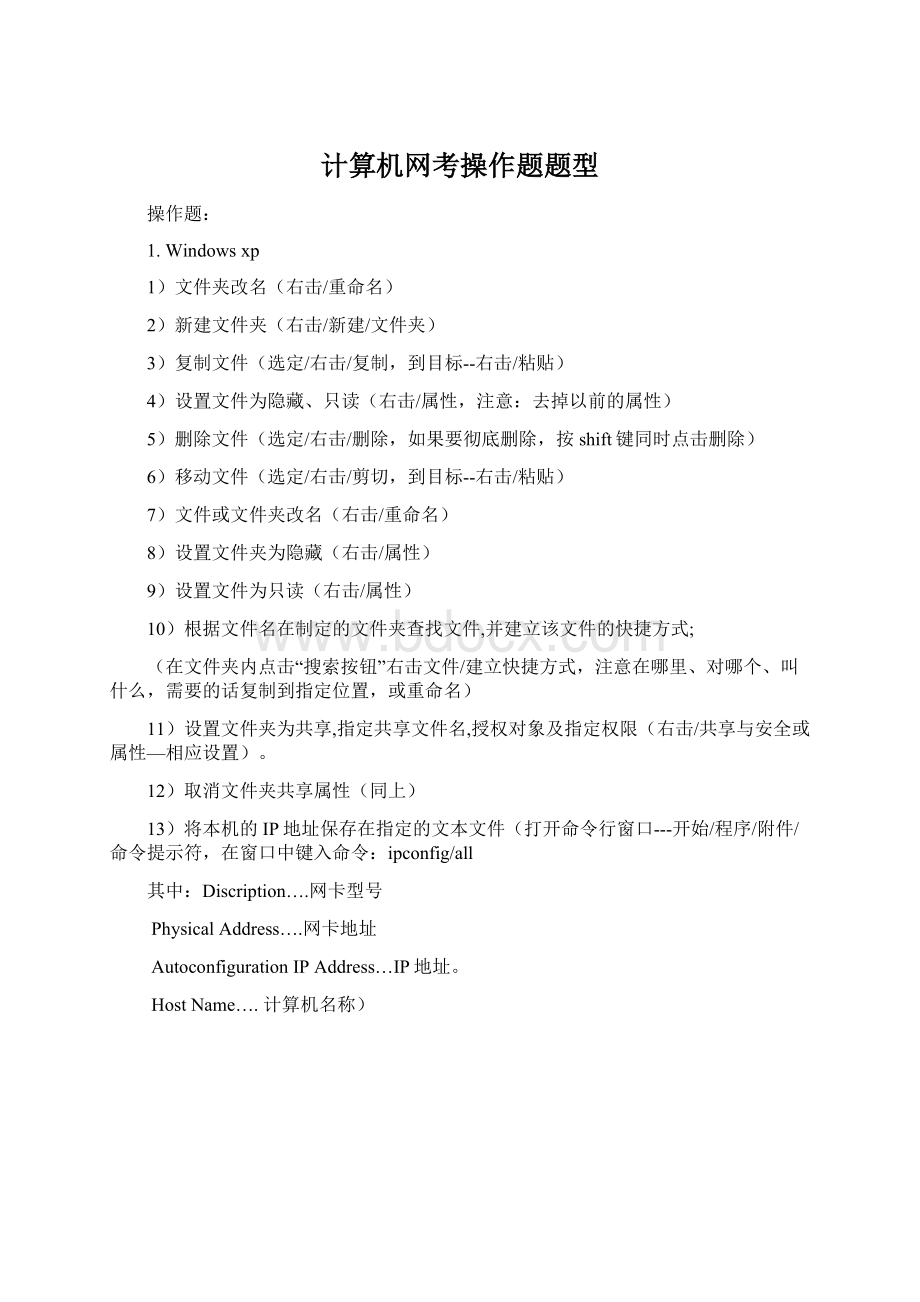
11)设置文件夹为共享,指定共享文件名,授权对象及指定权限(右击/共享与安全或属性—相应设置)。
12)取消文件夹共享属性(同上)
13)将本机的IP地址保存在指定的文本文件(打开命令行窗口---开始/程序/附件/命令提示符,在窗口中键入命令:
ipconfig/all
其中:
Discription….网卡型号
PhysicalAddress….网卡地址
AutoconfigurationIPAddress…IP地址。
HostName….计算机名称)
14)将本机的网卡型号保存在指定的文本文件
15)将本机的计算机名称保存在指定的文本文件
16)将本机的mac地址保存在指定的文本文件
17)将本机的内置调制解调器型号保存在指定的文本文件(开始/设置/控制面板/系统---硬件---设备管理器---展开调制解调器,如果没有调制解调器说明没有安装)
18)右击网上邻居/属性—右击本地连接/状态—支持—详细信息
19)建立文件夹的快捷方式
右击/文件夹—复制,到目标文件夹,右击/粘贴快捷方式,如果文件名不合要求,右击/重命名。
20)打开帮助窗口,把“帮助和支持中心”窗口图片保存为“帮助.bmp”,并将此文件作为桌面背景,显示方式为居中。
按F1键或开始/帮助和支持,打开帮助窗口,按Alt+PrintScreen组合键复制窗口,开始/所有程序/附件/画图,打开画图软件,按Ctrl+v粘贴复制的图片或者编辑/粘贴,文件/保存。
回到桌面,右击空白处,点击属性,选择桌面页,浏览选择文件,在“位置“选择居中。
21)创建记事本文档。
开始/所有程序/附件/记事本,键入内容,文件/保存(无内容也可保存)或者在指定的文件夹下右击/新建/文本文档。
22)在桌面创建附件中“计算器“的快捷方式
开始/所有程序/附件/计算器,右击计算器/发送/桌面快捷方式
23)设置已“飞跃星空“为图案的屏幕保护程序,且等待时间为15分钟。
右击桌面/属性,选择屏幕保护程序。
24)查找以字符“g“开头的,创建时间为2007年的位图文件
在指定的文件夹点击搜索,在对话框键入“g*.bmp“,展开”搜索选项“,日期,选择创建的文件。
键入日期范围。
25)将屏幕颜色质量设置为32位
右击桌面/属性,选择设置。
26)建立一个指定内容为ABCD的g.dat文件
建立一个文本文件,改名。
2.网络
OutlookExpress
1)发送邮件,发送并抄送、密件抄送,并有附件
点击新邮件,在收件人、抄送、密件抄送、主题及输入相关内容,点击“附加”,选择文件,点击“发送”。
(如果有多个收件人,则收件人地址间用分号分隔)。
2)建立新邮件并保存到草稿
点击新邮件,键入内容,文件/保存
3)在通讯簿内添加联系人
点击通讯簿,下拉新建,点击联系人。
4)转发邮件
点击收件箱,打开邮件,点击转发,
5)删除收件箱中的邮件
点击收件箱,选定邮件,编辑/删除或右击/删除
6)新建工作组,添加联系人,并向该工作组发送邮件
点击通讯簿,下拉新建,点击组,键入组名,点击新联系人,逐个输入信息,确认。
点击新邮件,点击“收件人”,选择工作组,键入内容。
7)针对所有邮件,使用邮件回复,回复的邮件是(d:
\exam\……)下的“17_我的…….eml”设置规则名称为:
规则1
工具/邮件规则/邮件,在“选择规则条件”框中选择“针对所有邮件”,在“选择规则操作”框中选择“使用邮件回复”,在“规则说明(单击带下划线的值以进行编辑)”框中点击“邮件”,选择邮件文件,在“规则名称”框中键入“规则1”。
8)设置某封邮件的邮件优先级
点击“新邮件”,邮件/设置优先级
9)自动将回复对象添加到通讯簿中
工具/选项,选择发送,选择“自动将回复对象添加到通讯簿中”
10)将某封邮件保存为文本文件
打开邮件,文件/另存为
11)添加帐户
工具/账号,添加/邮件,输入姓名,邮件地址,
我的邮件服务器“POP3”
接收服务器“”
发送服务器“”
密码
12)打开邮件主题“想法”,将主题改为……,内容改为……,发送给王静,王静email为wangjing@
打开指定的邮件,转发,输入相应内容。
13)设置:
给所有发送的邮件:
(1)都要求提供阅读回执;
(2)对于每个阅读回执请求都通知我
工具/选项,选择回执,选定“都要求提供阅读回执”,选定“对于每个阅读回执请求都通知我”。
14)收件人行中包含用户outlookteacher@,用深青色突出显示,规则名:
工具/邮件规则/邮件,在“选择规则条件”框中选择“收件人行中包含用户”,在“选择规则操作”框中选择“用指定的颜色突出显示”,在“规则说明(单击带下划线的值以进行编辑)”框中点击“包含用户”,选择或输入用户,点击“指定的颜色”,选择颜色,在“规则名称”框中键入“规则1”。
15)
(1)在收件箱下创建文件夹“球友”;
(2)在收件箱找……的地址,将其添加到通讯簿中;
(3)从收件箱中找到……@……,将其添加到通讯簿“球友”中;
(1)右击收件箱/新建文件夹
(2)右击找到的发件人/将发件人添加到通讯簿
(3)打开通讯簿,文件/新建文件夹,选定联系人,点击新建的文件夹。
InternetExploror
1)设置网页在历史记录中保存的天数。
工具/Internet选项,进入常规页进行设置
2)设置IE默认主页(指定、空白或默认)。
工具/Internet选项,进入常规页进行设置,指定页可以直接键入地址也可以先进入该网页后点击“使用当前页”
3)通过输入域名地址打开主页,浏览指定的页面,并以文本文件格式保存该页面。
在IE的地址栏键入网页地址,点击指定页面的链接,打开页面,文件/另存为,选择保存的文件夹和保存的类型(文本文件(*.txt)),键入文件名
4)通过输入域名地址打开主页,浏览指定的页面,设置为允许脱机使用,下载与该页链接的两层网页。
在IE的地址栏键入网页地址,点击指定页面的链接打开页面,收藏夹/添加到收藏夹,选定脱机使用,点击”自定义”,”下一步”,在“如果要收藏夹的该页包含其他链接,是否要使链接的网页也可以脱机使用”内容部分选择“是”,在相应的框中选择或键入2,“下一步“,…
5)利用搜索引擎Google搜索含有某个单词的页面,并将搜素到的页面以文本文件格式保存。
在地址栏键入“
6)打开网页,保存喜欢的图片
打开网页,右击喜欢的图片,点击“图片另存为“,选择位置和保存类型,输入文件名。
7)打开网页,将其添加到收藏夹,并制定其名称
打开页面,收藏夹/添加到收藏夹,在名称框内键入名称,点击“确定”。
8)在收藏夹中新建文件夹,然后将指定网页以指定名称保存到该文件夹。
打开页面,收藏夹/添加到收藏夹,点击“新建文件夹”,键入“文件夹名”,点击“确定”。
收藏夹/添加到收藏夹,在编辑框键入名称,点击相应的文件夹,点击“确定”。
9)整理收藏夹,并在其中建立文件夹
打开页面,收藏夹/整理收藏夹,点击创建文件夹。
10)打开网页,并将该网页设置为脱机工作。
打开网页,文件/脱机工作。
(注意脱机工作和允许脱机使用的区别)
11)查找最近访问过的网页。
点击工具栏中的历史按钮,点击搜索,在编辑框按一个空格,点击“立即搜索”
12)删除收藏夹中的网页或文件夹
收藏夹/整理收藏夹,选定要删除网页或文件夹,点击立即删除。
16)word2003
1)插入表格表格/插入
2)插入表格,利用公式计算平均成绩(表格/公式)
4)插入剪贴图片,设置环绕方式(右击图片/设置图片格式/版式)
9)插入页码(插入/页码)
11)插入页眉页脚(视图/页眉页脚)
12)表格转换为文字(表格/转换)
15)插入自选图形“笑脸”(绘图工具栏/自选图形/基本图形)
17)插入水印(格式/背景/水印)
18)建立样式(格式/样式与格式)
19)页面设置(文件/页面设置)
17)Excel2003
网考环境:
4)、高级筛选(数据/筛选/高级筛选,设置条件区,同一行条件为与条件,不同行为或条件,指定目标)
9)、乘法九九表(上三角)(IF)
10)、乘法九九表(下三角)
18)计算商品总数(COUNTA)
18)PowerPoint2003
2)插入剪贴库中任意声音文件(并设置自动播放)设置声音图标隐藏。
(插入/影片与声音/剪切管理器中的声音)
3)插入“八角星”自选图形,在图形中插入文字(绘图工具栏/其他图形/星与旗帜)
6)设置自定义放映(1.幻灯片放映/自定义放映(定义方案),2.幻灯片放映/设置放映方式(生效))
8)设置飞入效果(幻灯片放映/自定义动画)
9)插入Flash文件(视图/工具栏/控件工具箱—其他控件-shockwaveflashobject)
10)插入图片,并设置(右击图片)
11)设置背景效果(格式/背景,注意应用与全部应用的区别)
12)利用幻灯片母板为演示文稿添加页码(视图/母板/幻灯片母板)
13)设置幻灯片片间切换方式(幻灯片放映/幻灯片切换,设置后,点击应用于所有幻灯片)
14)设置幻灯片播放时1秒钟自动从右侧飞入效果
16)设置幻灯片中链接文字的颜色(格式/幻灯片设计-配色方案-编辑配色方案)
17)在幻灯片中插入动作按钮(幻灯片放映/动作按钮)
19)设置幻灯片片间切换效果为“水平百叶窗”
20)设置演示文稿放映方式为“循环放映,按ESC键终止,换片方式”手动“(幻灯片放映/设置放映方式)